
Временные файлы на то и временные, чтобы они были удалены. О чем идет речь? В случае с Windows 10 временные файлы могут появляться при установке игр, приложений, драйверов, во время обновления системы и т.д. Обычно временные файлы удаляются самостоятельно, но не всегда и не все. Если это ваш случай, вы можете удалить их вручную.
Меню «Параметры Windows»
Нажмите Win+i на клавиатуре.
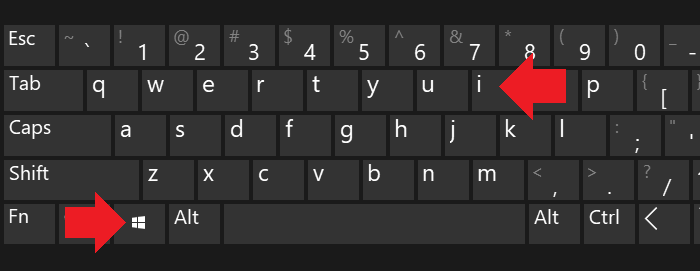
Откроется меню «Параметры Windows». Выберите раздел «Система».

В меню, что находится слева, нажмите «Память устройства».
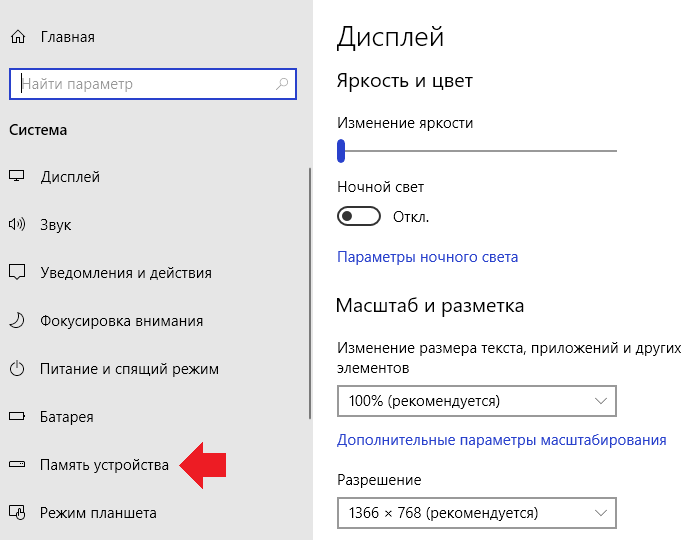
Выберите необходимый диск. В нашем примере диск один, выбирать не приходится. Если дисков несколько, как правило, выбирают диск C, на котором расположена система.

Видим строку «Временные файлы». Нажимаем.
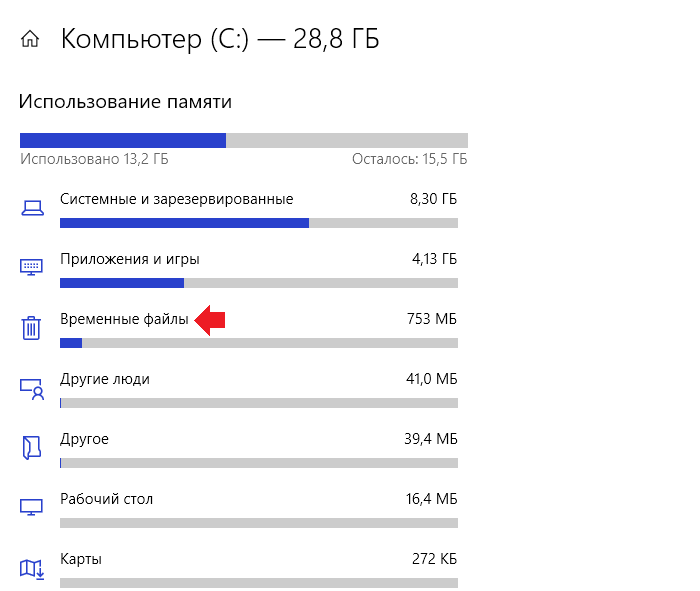
Система подготавливает информацию. По окончании вам будет предложены выбрать данные для удаления. Поставьте галочку и нажмите на кнопку «Удалить файлы».

Выбранные файлы будут удалены.
Проводник
Откройте «Компьютер» с помощью ярлыка на рабочем столе.

Наведите курсор на нужный вам диск, нажмите на правую кнопку «Мыши», чтобы появилось меню, в нем выберите строку «Свойства».
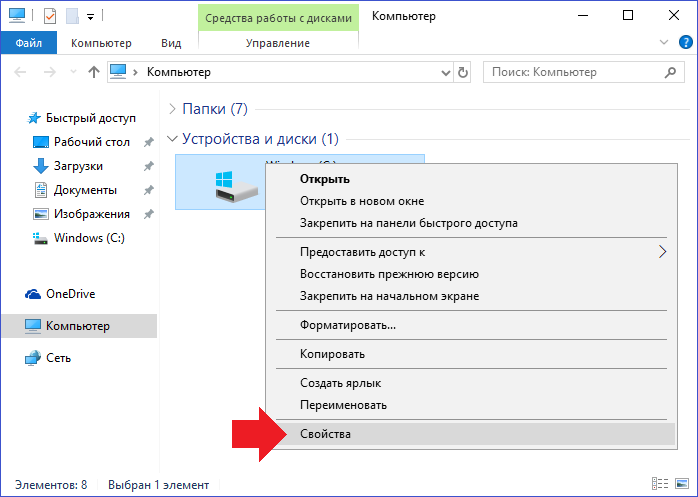
Кликните по кнопке «Очистка диска».

Выберите файлы, которые надо удалить, для чего в нужной строке поставьте галочку. Затем нажмите ОК. В принципе, здесь можно выбрать все файлы.
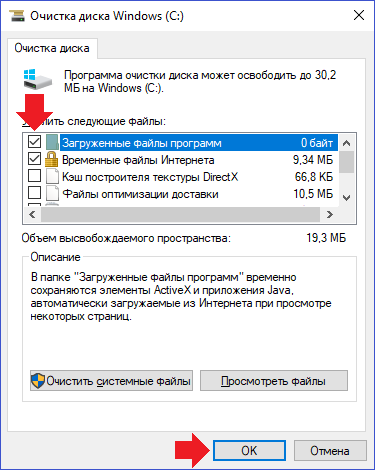
Подтвердите удаление.
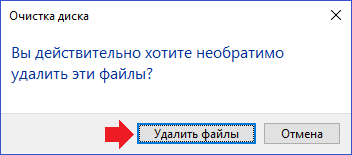
Очистка началась, дождитесь окончания процесса.
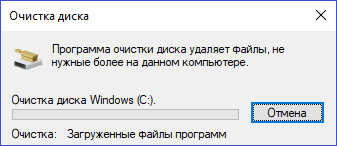
Сторонние приложения
Рекомендуем бесплатное для домашнего использования приложение CCleaner, которое позволит удалять массу всевозможных файлов, которые вы сочтете ненужными.

Какой способ выбрать? Это решать вам.